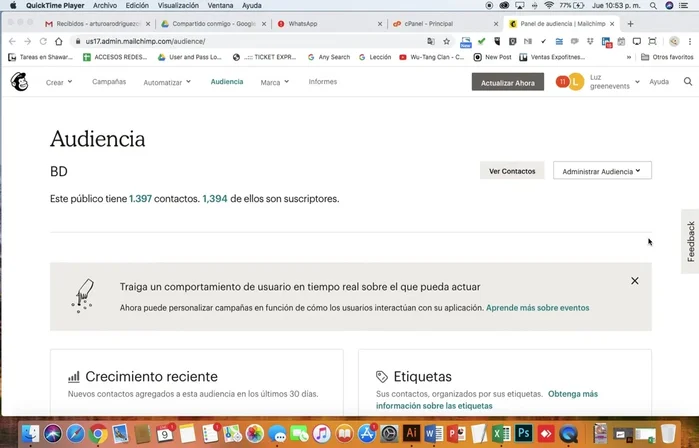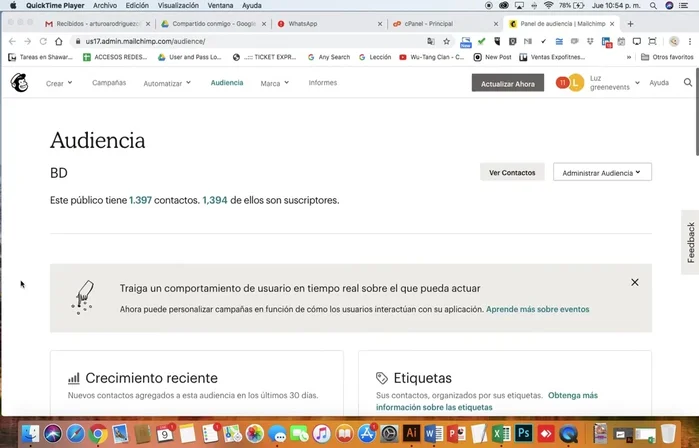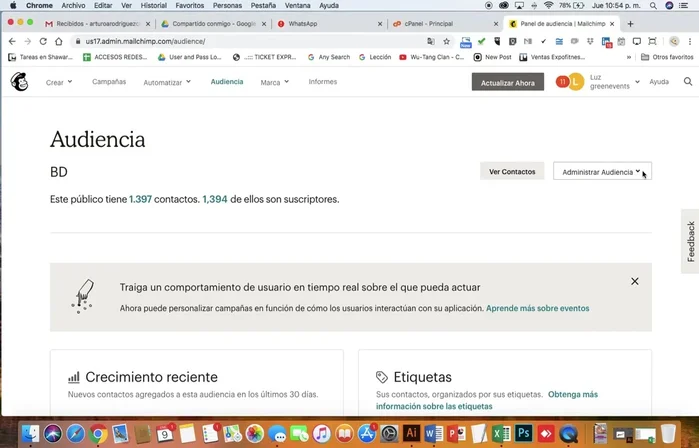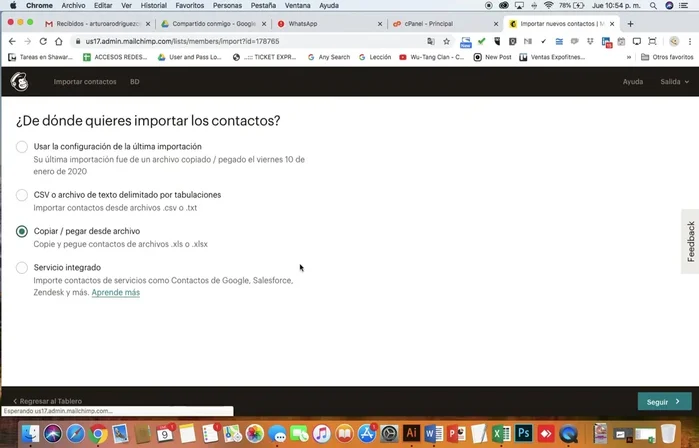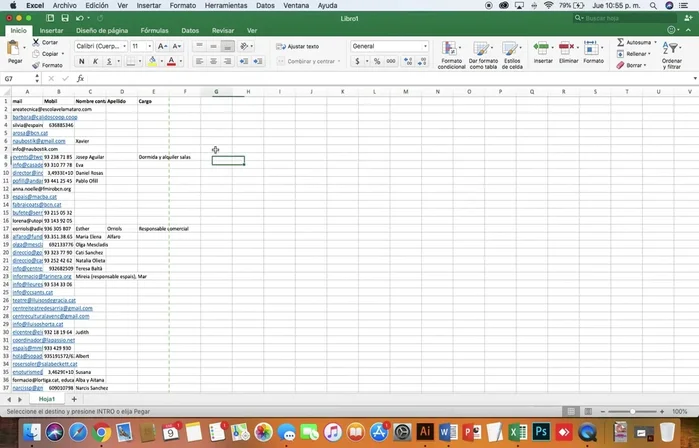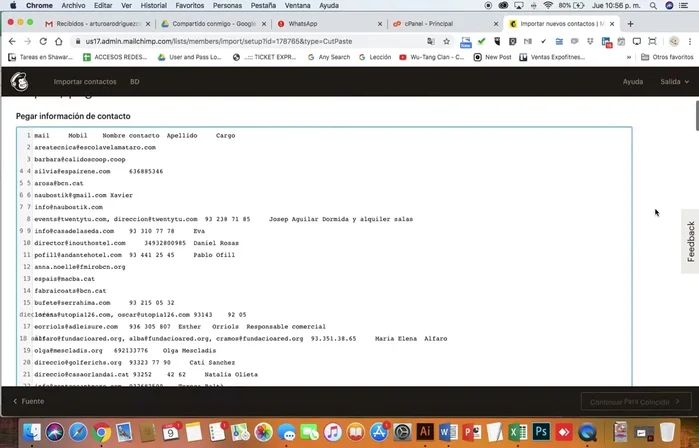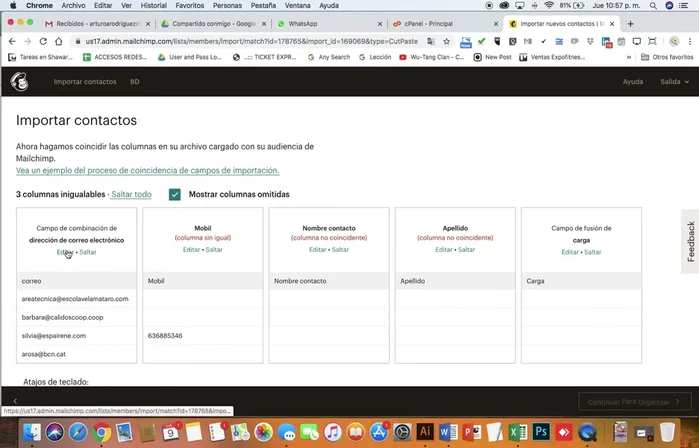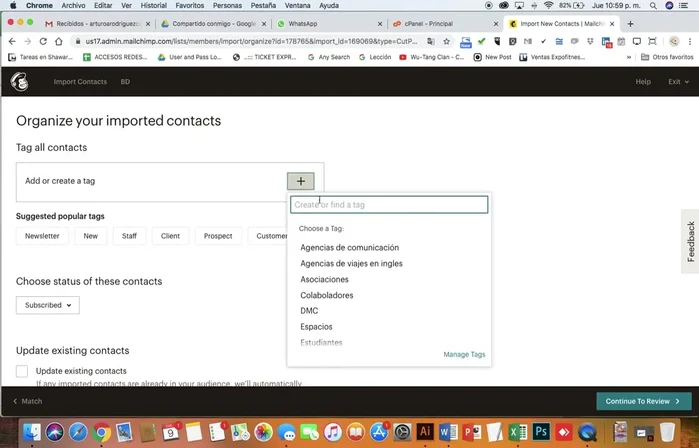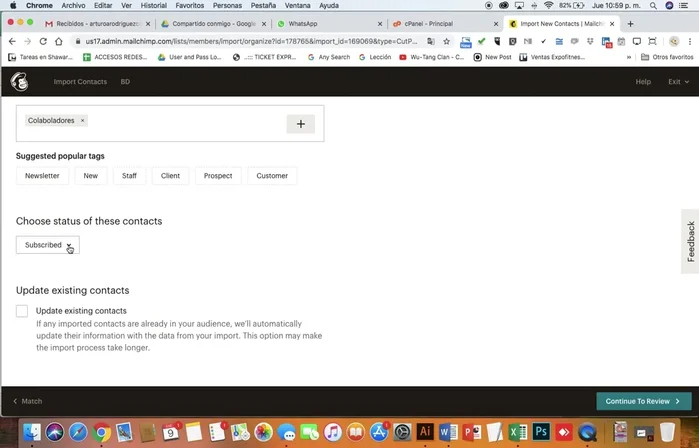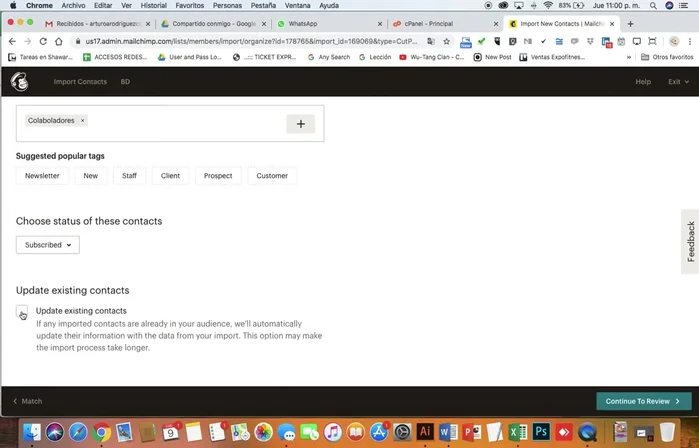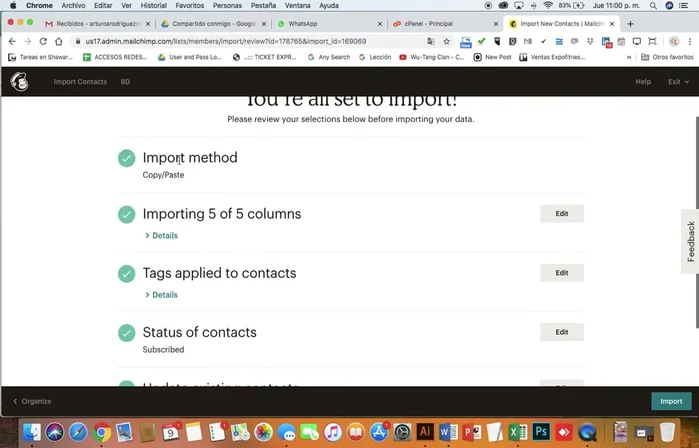Tired of tedious Mailchimp imports? This guide shows you how to efficiently import your contacts using the simple copy and paste method. Learn how to format your data perfectly for seamless upload, avoiding common errors and saving you valuable time. Discover the fastest way to get your contacts into Mailchimp and start your email marketing campaigns today!
Instrucciones Paso a Paso
-
Inicio de sesión y acceso a la importación
- Iniciar sesión en la plataforma Mailchimp con tu usuario y contraseña.
- Navegar a la pestaña 'Audiencia' en el menú principal.
- En el menú desplegable (lado derecho), seleccionar 'Importar contactos'.



Inicio de sesión y acceso a la importación -
Preparación y copiado de datos
- Elegir la opción 'Copiar y pegar desde un archivo'.
- Copiar los datos de tu hoja de cálculo (asegurándose que los correos estén correctamente escritos y sin repeticiones).


Preparación y copiado de datos -
Pegado e identificación de columnas
- Pegar los datos en el cuadro de importación de Mailchimp.
- Asignar el nombre correcto a cada columna (correo electrónico, nombre, teléfono, etc.). Crear campos personalizados si es necesario.


Pegado e identificación de columnas -
Organización y segmentación
- Seleccionar la etiqueta (o crear una nueva) para segmentar los contactos importados.
- 'Suscriptor').
- Marcar la casilla para actualizar los contactos existentes y evitar duplicados.



Organización y segmentación -
Finalización de la importación
- Hacer clic en 'Siguiente' para finalizar la importación.

Finalización de la importación
Tips
- Organiza tu hoja de cálculo con columnas claras y sin correos repetidos para una importación eficiente.
- Verifica la escritura de los correos electrónicos para evitar errores.
- Aprovecha la oportunidad para segmentar tus contactos con etiquetas desde el inicio.
- Utilizar el estado 'Suscriptor' para enviar un correo de bienvenida y cumplir con las políticas de datos.
- Actualizar los contactos existentes previene duplicados y mantiene tu base de datos limpia.
Common Mistakes to Avoid
1. Formato incorrecto de la hoja de cálculo
Razón: Utilizar una hoja de cálculo con formatos inconsistentes (ej: mezclar celdas con texto y números en la columna de emails) o separadores incorrectos (coma en lugar de punto y coma, etc.) puede causar errores en la importación.
Solución: Asegúrese de que su hoja de cálculo tenga un formato limpio y consistente, utilizando un solo separador de columnas y un formato de email válido en la columna de correo electrónico.
2. Copiar datos adicionales
Razón: Incluir columnas innecesarias o datos adicionales en la copia y pega (ej: datos de la cabecera o pie de página de la hoja de cálculo) puede generar errores de importación o duplicados.
Solución: Seleccione únicamente las columnas necesarias (nombre, email, etc.) antes de copiar y pegar los datos en Mailchimp.
FAQs
¿Qué pasa si tengo errores en mi archivo CSV al copiar y pegar?
Mailchimp te mostrará un reporte de errores indicando qué contactos no se importaron y por qué (ej: email duplicado, formato incorrecto). Revisa tu archivo CSV, corrige los errores y vuelve a intentarlo. Asegúrate de que tus datos coincidan con los campos requeridos en Mailchimp.